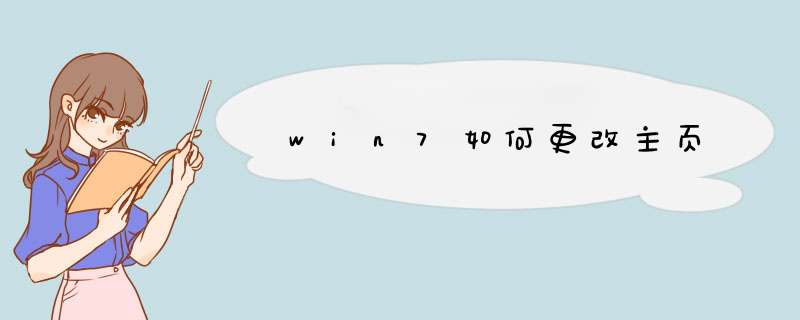
首先打开win7自带的IE浏览器,在浏览器的右上角找到工具选项。
接着左键单击工具选项,找到列表下面的Internet选项。
打开Internet选项后,可以检查是否已经设置了浏览器主页,如果没有设置那么可以设置一个自己喜欢的主页比如一些导航站、购物站等,这样在下次打开浏览器主页就可以访问了。
除了手动输入网址以外,也可以使用当前网页作为浏览器的主页或者使用默认值和空白网页作为主页。
很多windows7用户想要设置修改ie浏览器主页,可是却发现ie主页不能修改了,那么windows7系统ie主页不能修改怎么办?下面我就为大家介绍windows7系统ie主页不能修改的'解决方法,希望对大家有帮助。
一、手动设置IE主页
1、打开需要设置主页的网站。
2、打开IE浏览器菜单栏—工具中的Internet选项,点击设置使用当前页,最后点击确定即可。
3、也可以打开Internet选项里面,直接在主页设置的位置输入需要主页网址。点击应用即可。
二、IE主页无法修改
1、如果遇到IE主页设置部分不能修改的,是灰色的,如下图:
2、如果出现这种状况,是因为注册表被修改了,我们找到注册表,依次打开开始----运行--- 输入regedit,如下图:
3、依次找到,下面项目[HKEY_CURRENT_USERSoftwarePoliciesMicrosoftInternetExplorerControl Panel]这个项下的“HomePage”值为1(HomePage值类型是DWORD),把它改为0即可。
1,按“win+R”组合键,打开运行框,在打开框中输入"regedit”,单击“确定”。
2,打开注册表编辑器,依次展开注册表里: “HKEY_LOCAL_MACHINE---SOFTWARE---Microsoft---Windows---CurrentVersion--- Authentication---LogonUI---Background”。
3,在右侧找到“OEMBackground”,双击该值,将“数值数据”的值改为“1”,单击“确定”。如果没有“OEMBackground”,可新建一个。
4,打开C盘下的Windows-System32-oobe目录。(文件夹没有可新建)
5,在该目录下建立名为“info”的文件夹。
6,打开“info”文件夹,建立名为“backgrounds”的文件夹。将JPG格式的背景图片调整成1024×768像素大小,确保大小在256KB以下,且格式为jpg。命名为“backgroundDefault.jpg”保存在该文件夹下。
7,重启电脑,即可完成系统登录界面背景修改
欢迎分享,转载请注明来源:内存溢出

 微信扫一扫
微信扫一扫
 支付宝扫一扫
支付宝扫一扫
评论列表(0条)